绿联私有云访问电视盒子投影仪等播放设备samba接入教程-k8体育
绿联私有云已推出 ios、android、windows、macos 等主流操作系统客户端,目前适用于tv版的客户端在开发中。在还没有绿联云tv版客户端的前提下,电视、电视盒子、投影仪等设备可通过以下步骤访问绿联私有云里面的文件。
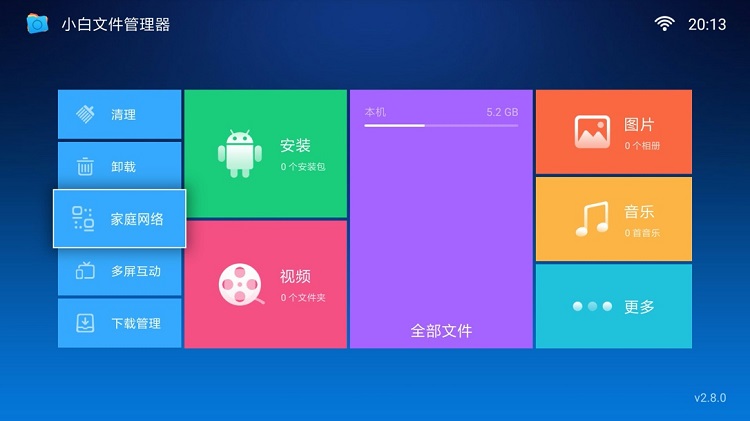
一、环境要求
1.绿联私有云和电视等播放设备在同一个局域网下。
一般播放设备与私有云接入到同一个路由器的网络,就是在同一个局域网。(如无线接到同一个wifi、有线直连接到同一个交换机或路由器);
可通过点击播放设备的有线/无线设置,查看设备本地的ip地址来确认网段,需要与绿联私有云网段一致;
2.电视、电视盒子、投影仪等播放设备在支持samba协议的 app 软件(满足以下其一即可)。
设备原生自带支持 samba 协议的的播放器,如小米盒子、小米电视播放器等;
安装第三方支持 samba 协议的播放器,如kodi、当贝播放器等(可通过播放设备自带的应用商店进行搜索并安装);
安装第三方支持 samba 协议的文件管理器,如小白文件管理器、x-plorer文件管理器等(可通过播放设备自带的应用商店进行搜索并安装);
3.绿联私有云需开启 samba 功能,可在《绿联云》手机端或电脑端开启,方法如下:
pc端:登录客户端界面---点击左下角设置---samba---自行设置好samba账密并开启服务(如忘记samba密码,可直接通过修改samba账号来修改)
手机端:登录app---点击左下角凯发k8网页登录首页---上方samba---自行设置好samba账密并开启服务(同样可通过直接修改samba账号来直接修改)
二、使用方法
(不同设备之间操作不同,但大同小异)
小米电视、小米盒子、小米电视播放器
1. 主界面“我的”>>> 到“我的应用”里面 >>> 找到“高清播放器”;
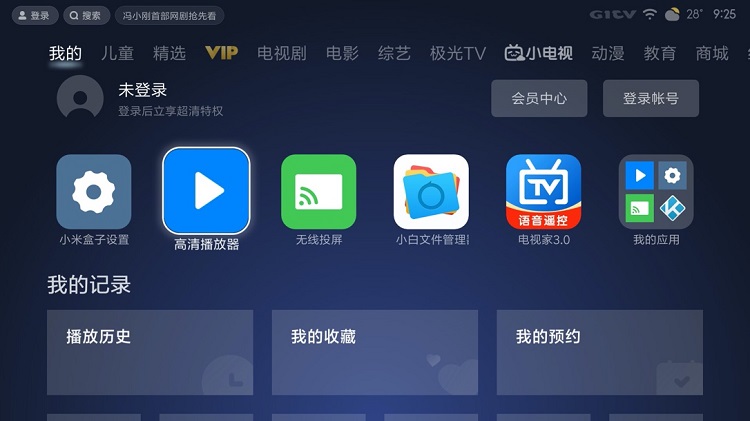
2. 进入“高清播放器”,点击“添加设备”;
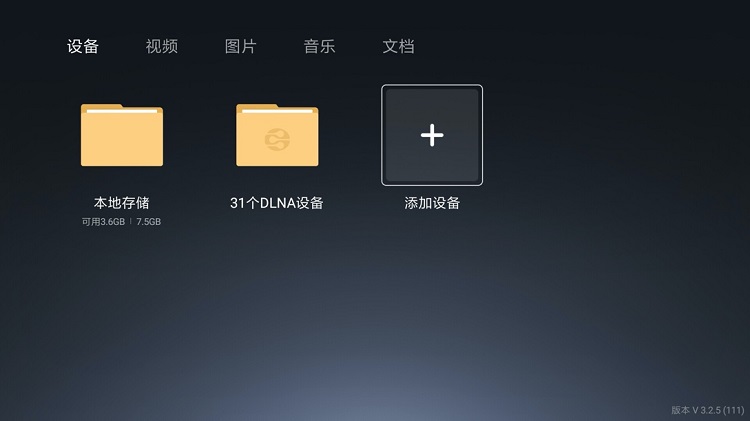
3. 输入绿联私有云的ip地址后(在客户端samba 功能处可查看),点“连接”;
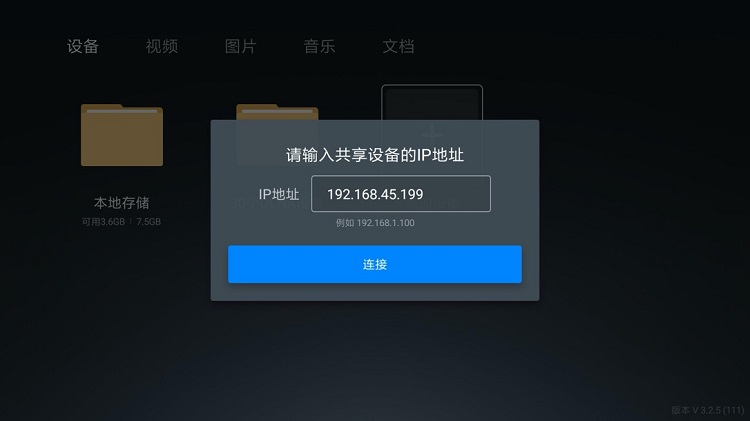
4. 输入samba的帐号和密码,点“连接”;
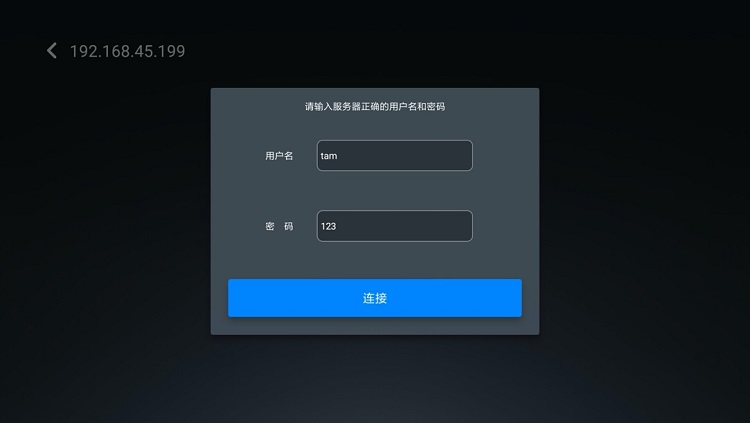
5. 连接成功即进入绿联私有云的samba网络映射,文件逻辑与pc端的samba网络磁盘映射文件逻辑一致。
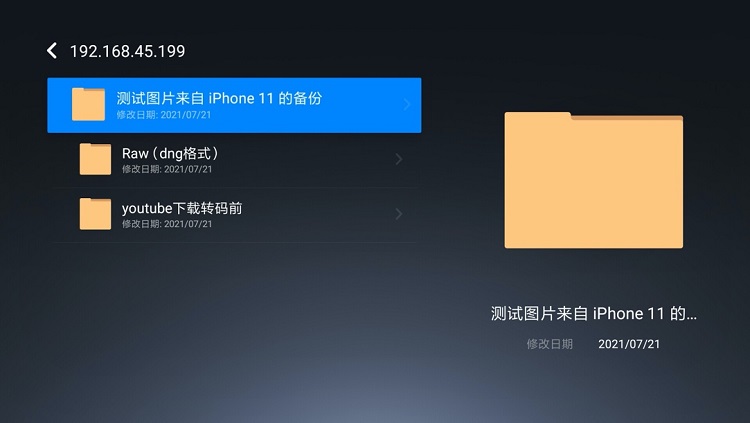
注意:多帐号共享的情况下,使用对应账户和密码访问相应账户文件。
小白文件管理器
1. 进入app主界面,到左侧点击“家庭网络”进去;
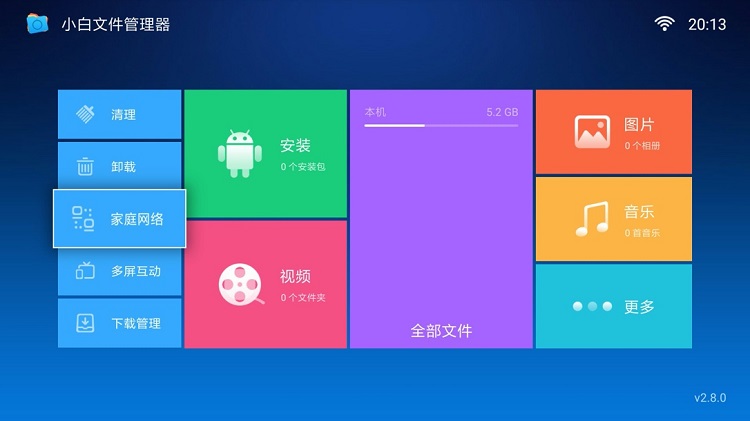
2. 找到“手动添加”,并点击进入;
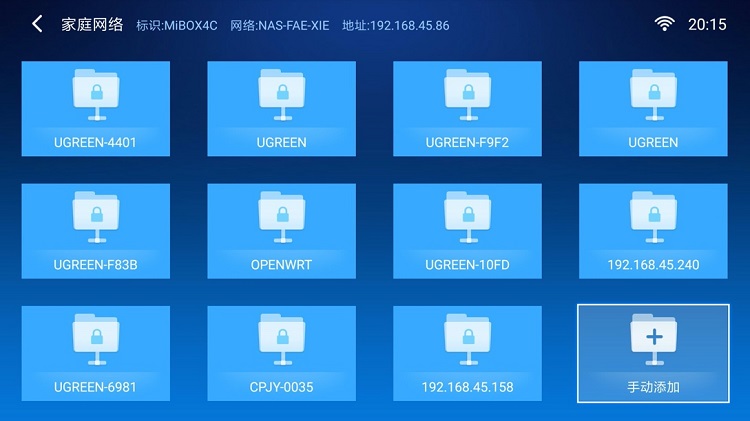
3. 输入绿联私有云的ip地址后,点“添加”;
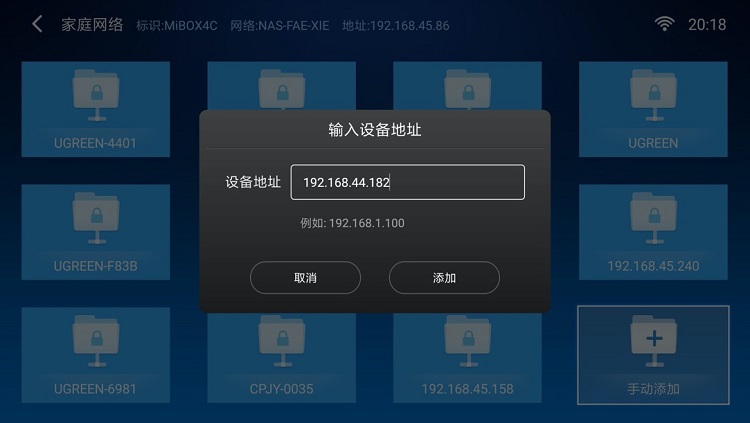
4. 等待app完成加载;

5. 输入samba的帐号和密码,点“登录”;
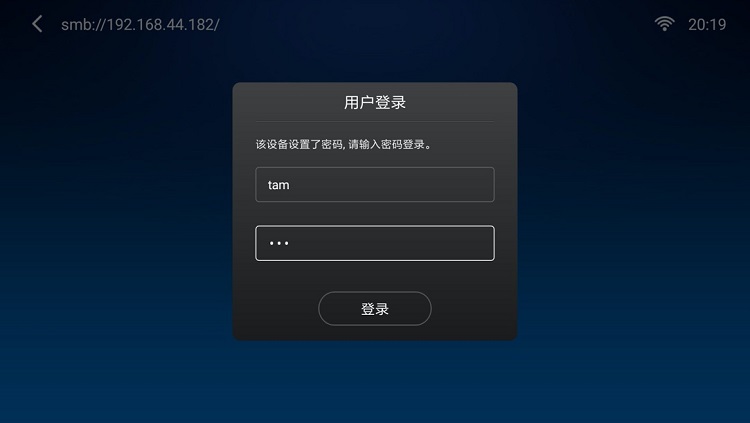
6. 登录后与pc端的samba文件逻辑一致,完成首次登录后能在“家庭网络”中看到设备,需要时可直接点击进去。
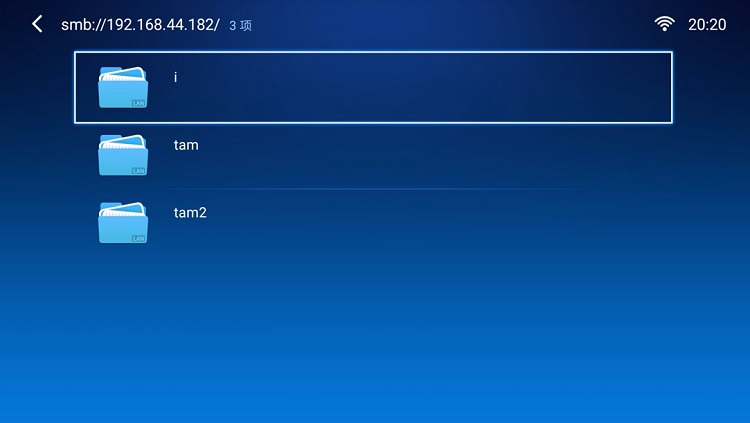
注意:多帐号共享的情况下,使用对应账户和密码访问相应账户文件。